O Play Music desaparecerá. Não é um palpite, é um fato. O próprio Google já confirmou que, mais cedo ou mais tarde, YouTube Music será dele serviço de streaming de música exclusivo, e já incentiva os primeiros inscritos a transferir suas músicas do Play Música para o YouTube Music.
Mas, além de poder transferir suas músicas para o novo serviço, os usuários do Play Music que na época decidiram comprar música através do serviço Google, eles também podem baixar em seus dispositivos, independentemente de sua plataforma.
Se este é o seu caso e você quer baixe sua música do Play Music antes que a plataforma feche permanentemente, neste guia vamos explicar como fazer passo a passo do seu celular ou computador, para que você possa ouvir suas músicas sem internet ou passá-las para outros serviços de streaming de música.
Como baixar músicas do Android e iOS
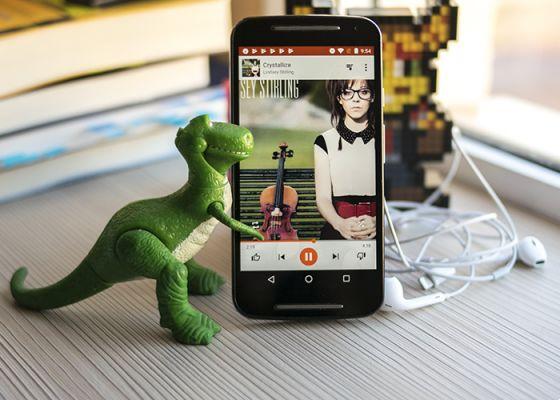
O Google Play Music fechará suas portas em outubro.
olhar baixe sua música do Play Music para o seu celular, você deve saber que pode fazer isso através do navegador da web, desde que seja baseado no mecanismo Chromium, como Chrome, Edge ou Brave, entre outros. E é que o app oficial do Google Play Music não oferece a opção de baixar músicas**.
Depois de instalar esse navegador, estas são as etapas que você precisa seguir:
- Abra o web player do Google Play Music pelo navegador. Se não aparecer, tente transformar o site em 'modo desktop' usando as opções do navegador.
- Vá para uma música, álbum ou lista de reprodução que você comprou ou enviou anteriormente para o Google Play Música.
- Toque no ícone com três pontos verticais e escolha a opção "Download".
- Aceite o download e espere que ele termine.
Tendo em conta que, desta forma, os downloads são feitos individualmente, isso pode se tornar um processo muito tedioso para quem tem uma grande coleção de músicas no Play Music.
Portanto, recomendamos use a opção mais rápida para baixar músicas. Para fazer isso, sim, você precisará de um computador Windows ou Mac.
Como baixar músicas do Google Play Music no PC e Mac
Na realidade, Existem duas maneiras de baixar músicas do Google Play Music no PC e Mac. A forma “oficial”, que consiste em utilizar uma aplicação desenvolvida pela Google; e a maneira "rápida", para a qual você só precisa usar uma extensão do Chrome e então nos livramos de ter que baixar e instalar um aplicativo.
Se você quiser usar a maneira oficial recomendada pelo Google em sua página de ajuda, estas são as etapas a seguir:
- Vá para a página do Google Play Music Manager e baixe o aplicativo para o seu computador.
- Com o aplicativo já instalado, abra-o e vá para a aba «Download» na parte superior.
- Clique na opção "Baixar minha biblioteca". Isso fará o download de todo o conteúdo que você carregou no Play Música ou que comprou na plataforma.
- Escolha o caminho de download e aguarde a conclusão do processo.
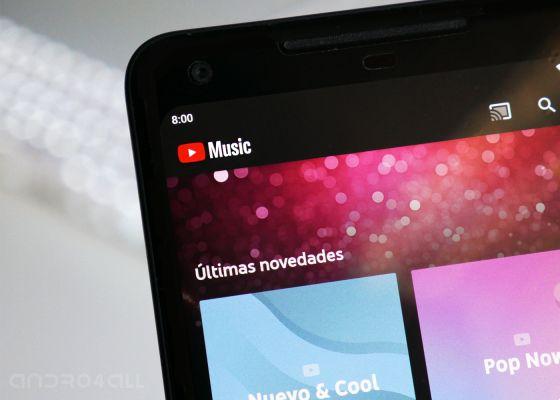
Você pode transferir suas músicas do Play Music para o YouTube Music sem baixá-las.
O grande problema de usar esse método é a longo tempo de download necessário, até várias semanas se sua coleção de músicas for grande o suficiente. Sua principal vantagem é o fato de não precisar de navegador específico e que é bastante intuitivo se você deseja baixar uma coleção de músicas não muito grande.
Mas se sua coleção de músicas for muito grande, definitivamente recomendamos usar o caminho de download por meio da extensão Play Music. Você precisará instalar o Chrome no seu PC ou Mac ou usar outro navegador baseado no Chromium que suporte extensões. Mas definitivamente vale a pena.
para baixar músicas do Play Music no PC ou Mac usando o navegador, estas são as etapas que você precisará seguir:
- Antes de tudo, instale a extensão Play Music no seu navegador.
- Abra o web player do Google Play Music pelo navegador. Se não aparecer, tente transformar o site em 'modo desktop' usando as opções do navegador.
- Clique no ícone do menu de três linhas no canto superior esquerdo e escolha "Configurações".
- Encontre a opção "Música deste computador". Agora toque em "Adicionar sua música" - embora o que realmente vamos fazer seja baixar a existente. Selecione o caminho no seu PC onde a música será baixada.
- Volte para as configurações do Play Music e você verá uma nova opção chamada "Baixar sua biblioteca". Clique nele para baixar a música para a pasta que você escolheu na etapa anterior.
Isso é tudo. Agora você só tem que aguarde o processo de download terminar e todas as suas músicas estarão prontas para serem ouvidas sem a necessidade de uma conexão com a internet, ou para serem enviadas para outras plataformas de streaming de música que o permitam.


























